楽天モバイルならWEB契約がおすすめ!
基本料金が3ヶ月間無料!
楽天モバイルはこちら
楽天モバイルではSIMフリーや他社で買ったスマホをSIMロック解除して使うときはAPN設定が必要です。
ただ楽天モバイルで公開しているAPNの設定方法だと繋がらないことも多く、APN設定ができないという人も多いようです。
本記事ではAPN設定の手順を解説しながら設定ができない時や繋がらない時の対処方法もまとめています。
せっかく楽天モバイルで契約したのに使えない・・・とならないためにもAPN設定方法はしっかりチェックしておきましょう。
楽天モバイルのAPN設定が必要な場合と不要な場合

SIMのみ契約する人だけ!
APN設定とは楽天モバイルのUN-LIMITで楽天回線やパートナー回線の電波を使うための設定です。
そのため楽天モバイルで購入した端末にはすでに初期設定されているのでAPN設定は不要です。
| 楽天モバイルで 端末のセット契約 | 楽天モバイルで SIMのみ契約 | |
| 新規契約 | 設定は不要 | 設定が必要 |
| 乗り換え | 設定は不要 | 設定が必要 |
| 機種変更 | 設定は不要 | 設定が必要 |
また楽天モバイルでSIMのみ契約してSIMフリーやSIMロック解除した他社のスマホを使うときだけAPN設定が必要になります。
例えば楽天モバイルでソフトバンクのスマホをSIMロック解除して使いたいならAPN設定が必要ということですね。
間違いやすいのは機種変更で楽天モバイルの端末を購入するならAPN設定は不要ですが、SIMフリースマホに機種変更するならAPN設定が必要になるので注意しましょう。
なおSIMフリーやSIMロック解除したスマホは楽天モバイルで動作確認ができていないとAPN設定はできないので事前に動作確認済み端末かどうか調べておくといいでしょう。
楽天モバイルでAPN設定する方法(iPhone)
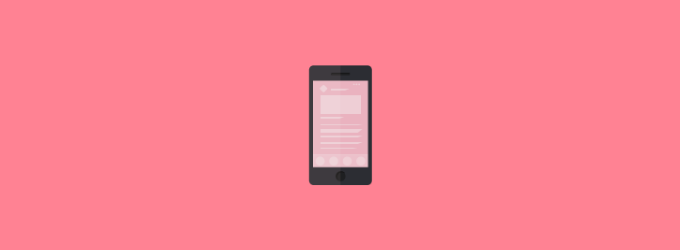
アップデートで自動設定!
楽天モバイルでiPhoneを使うのであればAPN設定は非常に簡単です。
というのも不要な構成プロファイルを削除するだけで自動的にAPN設定してくれるからです。
手順1:SIMカードを挿してスマホの電源をつける
まずは楽天モバイルの開通手続き(転入)をしてからSIMカードをSIMフリーやSIMロック解除したスマホに挿して電源をつけましょう。
楽天モバイルで開通の手続きをしてからでないとAPN設定はできないのでマイページから開通の手続きが完了しているか確認しておきましょう。
手順2:構成プロファイルを削除する
楽天モバイルで使う前にSIMフリーやSIMロック解除したスマホを他のキャリアで使っていた場合はインストールされている古い構成プロファイルを削除する必要があります。
というのも楽天モバイルでは古い構成プロファイルを削除しないと楽天モバイルの構成プロファイルが読み込めずにAPN設定をしてもエラーになってしまうからですね。
ただ新しくSIMフリー端末を購入した人は構成プロファイルはインストールされていないのでプロファイルの削除は不要です。
スマホの電源をつけたらホーム画面の「設定」から「一般」をタップします。
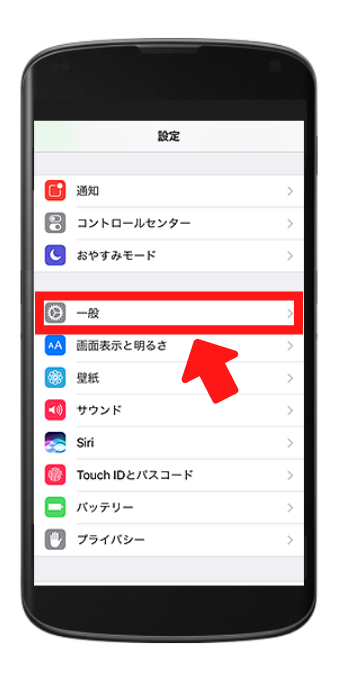
一般の一覧から「プロファイルとデバイス管理」をタップします。
なおiPhoneの機種によっては「プロファイル」と表示される場合もあります。
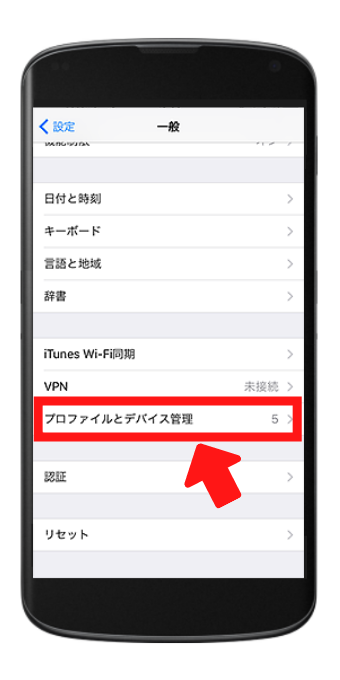
スマホにインストールされている古いプロファイルの一覧が表示されます。
削除する古い構成プロファイルを選択します。
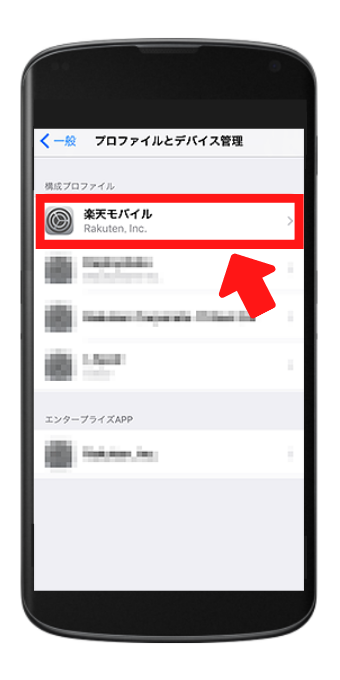
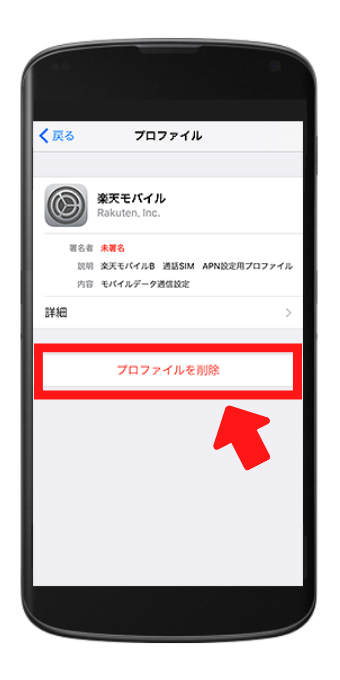
「プロファイルを削除」をタップするとパスワード入力画面が表示されますので、ホーム画面のロック解除パスワードを入力しましょう。
なお構成プロファイルが2つ以上ある場合も全て削除してしまいましょう。
手順3:iOSのバージョンを14.4以降にアップデートする
iPhoneはiOSのバージョンが14.4以降であれば自動的に楽天モバイルのAPN設定をしてくれます。
具体的にはiPhoneが自動的に楽天モバイルの構成プロファイルを読み込んでAPN設定をしてくれるようになるので手動で設定したり構成プロファイルをインストールする必要がないということですね。
構成プロファイルを削除したらiOSのバージョンアップを下記の手順でしておきましょう。
ホーム画面の設定から「一般」をタップしましょう。
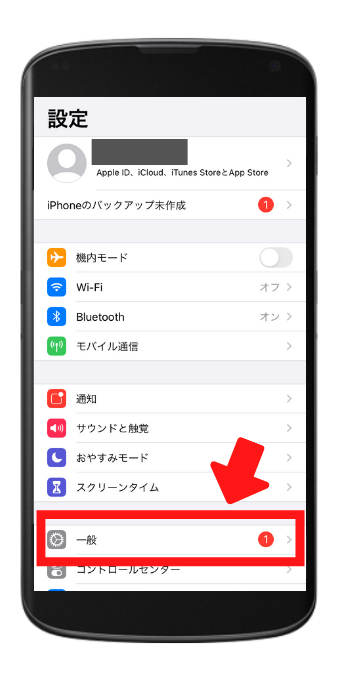
一般の一覧から「ソフトウェア・アップデート」をタップします。
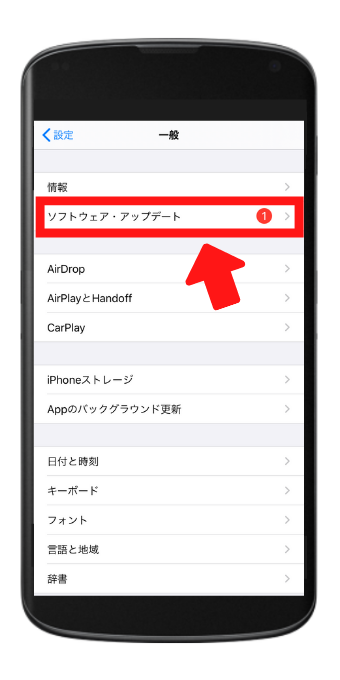
最新のiOSがインストールできるようになるので、iOSのバージョンが14.4以降であることを確認して「ダウンロードしてインストール」をタップします。
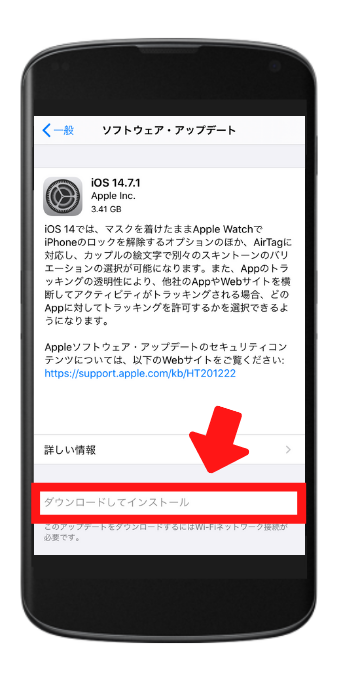
自動的に最新のiOSがダウンロードされて、インストール完了するとiPhoneが再起動になります。
手順4:キャリア設定のアップデートをする
スマホが再起動されると自動的にキャリア設定のアップデート画面が表示されます。
楽天モバイルの構成プロファイルを読み込むためのキャリア設定なので、再起動されたら「アップデート」をタップしておきましょう。
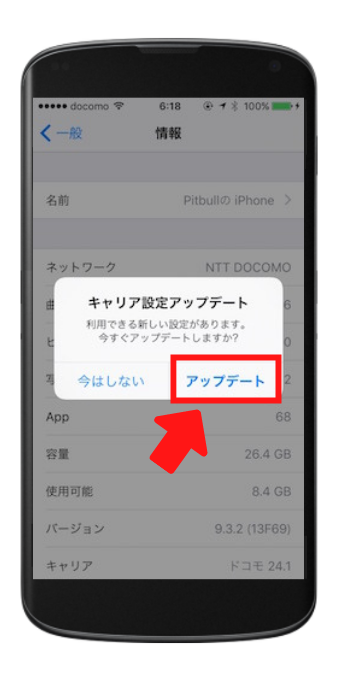
キャリア設定のアップデートが完了するとiPhoneのAPN設定は完了です。
APN設定が完了すると20秒〜3分程度で楽天モバイルの回線に接続して使えるようになります。
楽天モバイルが使えるようになるまで数分かかることもあるのでしばらく放っておきましょう。
楽天モバイルならWEB契約がおすすめ!
基本料金が3ヶ月間無料!
楽天モバイルはこちら
楽天モバイルでAPN設定する方法(android)
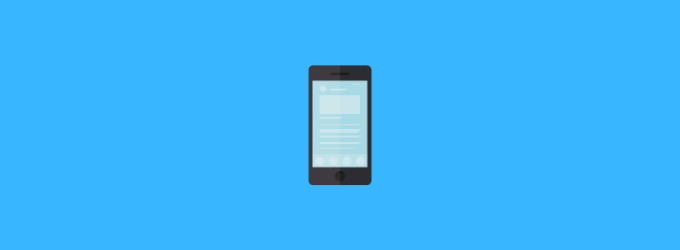
手動でAPN情報を入力!
楽天モバイルでandroidスマホをAPN設定するときは手動でAPN情報を入力して構成プロファイルを作ることが必要です。
iPhoneのように自動でAPN設定をしてくれるわけではないのでAPN情報を間違えるとAPN設定をしても繋がらないということもあります。
設定手順やAPN情報を間違えないように慎重に設定を進めていきましょう。
手順1:SIMカードを挿してスマホの電源をつける
まずは楽天モバイルで開通作業(転入)を完了させてからandroidスマホに楽天モバイルのSIMカードを挿して電源をつけましょう。
楽天モバイルで開通作業をする前にSIMカードを挿してしまうのは厳禁で、楽天モバイルからSIMカードが届いたら同封しているスタートアップガイドを見ながら開通手続きを進めましょう。
手順2:アクセスポイント名の設定をする
まずはホーム画面の設定から「ネットワークとインターネット」をタップします。
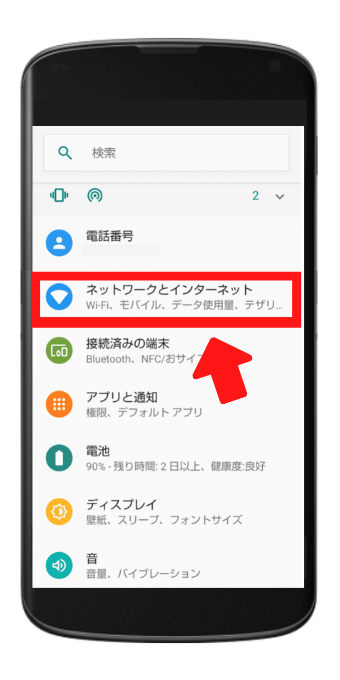
詳細設定をタップすると下に画面が広がるので「アクセスポイント名」をタップしましょう。
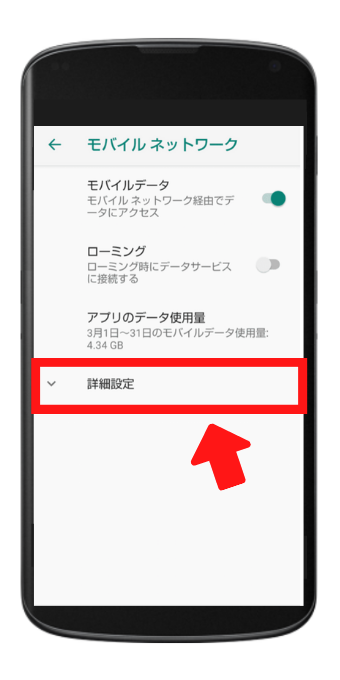

ちなみにアクセスポイント名というのは「APN(Access Point Name)」のことですね。
アクセスポイント名からAPN設定用の構成プロファイルを新規作成していきます。
手順3:APN情報を手動で入力する
androidスマホは構成プロファイルをダウンロードしたりインストールするのではなく手動でAPN情報を入力して設定をします。
APN情報が間違えていると楽天モバイルには繋がらないので間違えないようにAPN情報を入力していきましょう。
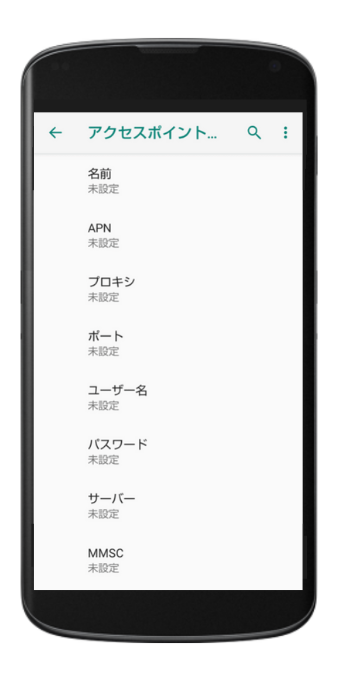
楽天モバイルのAPN情報は下記です。
| APN名(名前) | 楽天(rakuten.jp) |
|---|---|
| APN | rakuten.jp |
| MCC | 440 |
| MNC | 11 |
| APNタイプ | default,supl,dun |
| APNプロトコル | IPv4/IPv6 |
| APNローミングプロトコル | IPv4/IPv6 |
| PDPタイプ | IPv4/IPv6 |
実際に重要なのはAPNのrakuten.jpという部分だけですので、間違えないように入力しましょう。
rakuten.co.jpではなくrakuten.jpが正しいAPN情報です。
なお上図にないユーザー名やパスワード、プロキシやポートなどは空白のままでOKです。
入力したら画面最下部の「保存」をタップして構成プロファイルを保存したらAPN設定が完了です。
保存をしないで戻ってしまうと入力したAPN情報が消えるので必ず保存してからスマホを再起動しましょう。
楽天モバイルならWEB契約がおすすめ!
基本料金が3ヶ月間無料!
楽天モバイルはこちら
楽天モバイルでAPN設定ができない時の対処方法

再設定して試してみる!
楽天モバイルではAPN設定の手順通りにやってもうまくいかないことも多いです。
というのも楽天モバイルのAPN情報は設定する機種によって微妙に違うことがあるからです。
そのため本記事でご紹介した手順でもAPN設定ができないときは何度か設定を変えて試してみる必要があります。
APN情報を再設定する
楽天モバイルでは特にandroidでAPN設定ができないことが多いので、設定がうまくいかない人は構成プロファイルに入力したAPN情報や設定を見直して何度か再設定してみましょう。
具体的には下記の情報を変更して保存してみてください。
ベアラーをLTEにして保存する
一部の端末ではベアラーをLTEにしないと繋がらないこともあるので、APN情報のベアラーという項目が空白の場合は「LTE」と入力して保存してみましょう。
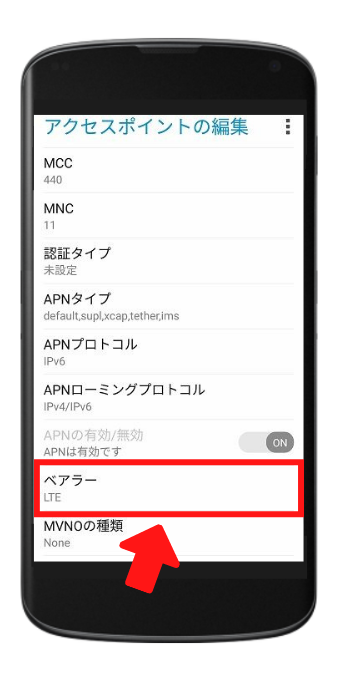
すでに入力しているアクセスポイントを編集して保存するだけです。
通信業者を手動選択に切り替える
楽天モバイルでAPN設定していても他の回線と混線して楽天モバイルが使えないということもあります。
なので下記の手順を参考に手動で楽天回線に接続すればつながることもあります。
- ホーム画面から「設定」をタップ
- 「ネットワークとインターネット」をタップ
- 「詳細設定」をタップ
- 「通信事業者」をタップ
- 自動選択から手動選択に切り替える
自動選択から手動選択に切り替えて[4G]Rakutenを選択しましょう。
また[4G]Rakutenではなく楽天モバイルのモバイルネットワークコード「44011」と表記されていることもあります。
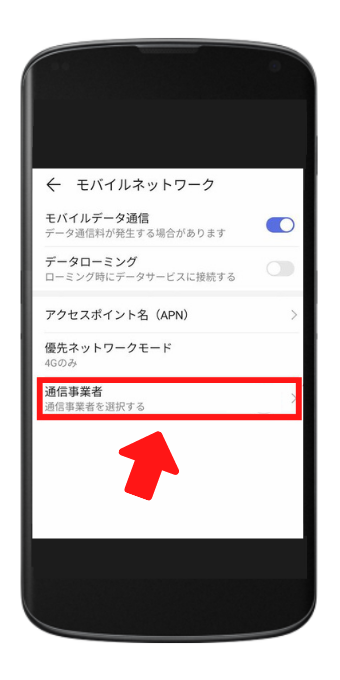
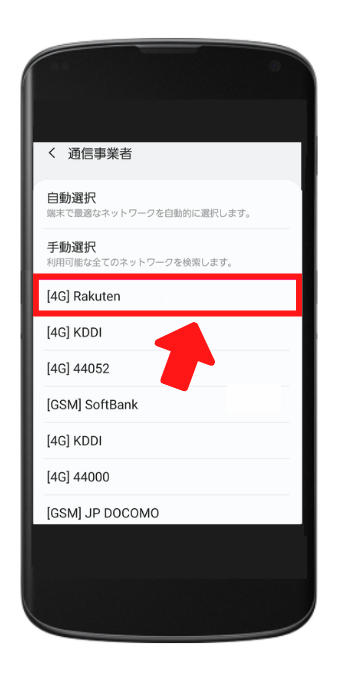
また自動選択から手動選択に切り替えて再度自動選択をONにするとつながることもありますので何度か試してみるといいでしょう。
優先ネットワークをLTE Onlyに設定する
なおスマホ本体の優先ネットワークをLTE onlyに変更することで楽天モバイルにつながることもあります。
- 電話アプリから「*#*#4636#*#*」または「*#36446337#」とダイヤル
- 携帯電話情報が自動的に表示される
- 優先ネットワークの種類を設定から「LTE only」に変更する
電話アプリから上記の番号でダイヤルすると携帯電話情報が表示されるのでそこからLTE onlyに変更できます。
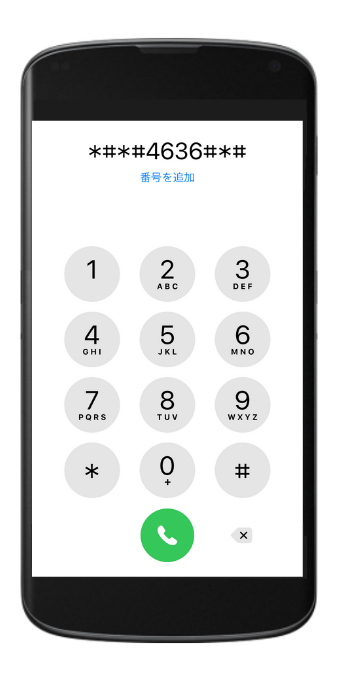

なお機種によってダイヤルが違うので「*#*#4636#*#*」または「*#36446337#」のどちらか繋がるほうで試してみましょう。
また設定後にスマホを再起動するとLTE onlyの設定が無効に変わってしまうこともあるので注意しましょう。
VoLTEの4G LTE拡張モードを設定する
androidのスマホからVoLTEの4G LTE拡張モードをONにしても改善することがあります。
- ホーム画面の「設定」をタップ
- 「ネットワークとインターネット」をタップ
- 「詳細設定」をタップ
- 「4G LTE拡張モード」をONに変更する
スマホの推奨設定にはなっているので4G LTE拡張モードがONになっている人も多いですが、稀にOFFになっているとAPN設定しても繋がらないケースがあるのでONになっているか確認しましょう。
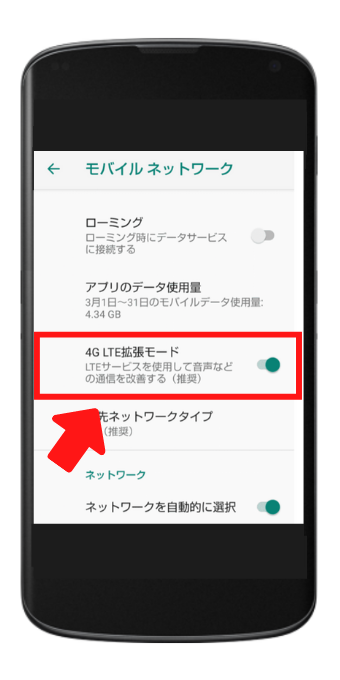
4GLTE拡張モードをONにしたらスマホを再起動してみましょう。
OSのバージョンアップデートをする
楽天モバイルのAPN設定ではスマホのOSを最新の状態にしておかないとAPN設定しても繋がらないということもあるのでOSを最新のバージョンにアップデートしましょう。
OSをアップデートするだけでも楽天モバイルにつながるようになることもあります。
「このユーザーはアクセスポイント名設定を利用できません」と表示される場合の対処方法
楽天モバイルでauのアンドロイドスマホをSIMロック解除して使うときに発生しやすいエラーですね。
auでSIMロック解除をしてもその設定がSIMカードに反映されずSIMロック解除されていない状態になっているためAPN設定ができない現象です。
下記の手順でSIMカードの状態を更新すればSIMロック解除された状態になるのでAPN設定ができるようになります。
- スマホをWiFiに接続する
- ホーム画面から「設定」をタップ
- 「端末情報」をタップ
- 「SIMカードの状態」をタップ
- 「SIMカードの状態を更新」をタップ
- 端末を再起動する
上記の手順でSIMカードの状態を更新しても同じエラーが出る場合はSIMロック解除がされていないケースもあるのでSIMロック解除ができているか確認してみましょう。
機内モードのON、OFFをする
iPhoneでAPN設定がうまくいかないという人は一時的な問題なこともあるので機内モードのONとOFFを切り替えるだけで解消することもあります。
- ホーム画面から「設定」をタップ
- 設定一覧から機内モードの「ON」「OFF」を切り替える
- スマホを再起動する
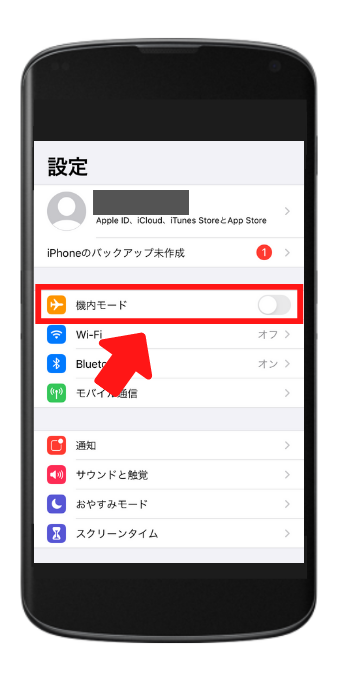
iPhoneでAPN設定ができないという人は試してみましょう。
iPhoneなら手動でAPNの再設定する
楽天モバイルではiPhoneは自動でAPN設定をしてくれますが、APN設定ができないとか、繋がらないという人は手動でAPNの再設定をするとつながることもあります。
iPhoneのAPN設定を手動でしたいときは下記の手順で設定をしましょう。
- ホーム画面から「設定→一般→プロファイル」とタップしてプロファイルを削除する
- ホーム画面から「設定→モバイル通信→通話のオプション→音声通話とデータ」とタップしてVoLTEをONにする
- ホーム画面から「設定→モバイル通信→モバイルデータ通信ネットワーク」をタップ
- モバイルデータ通信のAPNに「rakuten.jp」と入力
- インターネット共有のAPNに「rakuten.jp」と入力
ちなみにiPhoneだとAPN情報は「APN」の項目だけ入力しておけばOKなのでユーザー名やパスワード、MMSCなどは空白のままにしておきましょう。
手動でAPN情報を入力したらiPhoneを再起動しておきましょう。
楽天モバイルのMVNO(ドコモ回線やau回線)はAPN設定が違う

混同しないように注意!
今回ご紹介しているのは楽天モバイルでUN-LIMITを利用するためのAPN設定です。
現在楽天モバイルのMVNOは新規受付を終了しているのでAPN設定をすることもありませんが、下記のAPN設定の方法はMNOのUN-LIMITではなくMVNO向けのAPN設定方法です。
- メンバーズステーションで申し込み種別を確認する
- 申し込み種別(006,008,009など)に応じてAPN設定が違う
- 楽天モバイルのAPN情報に楽天モバイルA,B,Cがある
- 楽天モバイルのAPN設定用のQRコードから構成プロファイルをダウンロードする
楽天モバイルのAPN設定で検索するとMVNO向けのAPN設定が出てくるサイトもあるので間違えないように注意した方が良さそうです。
これから楽天モバイルを契約する人は全員MNOのUN-LIMITを使うことになるので上記のAPN設定はできません。
楽天モバイルでAPN設定する方法まとめ
楽天モバイルでは機種によってAPNの設定方法やAPN情報が微妙に違うので公式サイトで公開されている方法だけではAPN設定ができないということも多いです。
そのためAPN設定ができないときはAPN情報の再設定や見直しをしておくといいですね。
楽天モバイルで契約してもAPN設定ができないと繋がらないのでぜひ本記事をよく確認してスムーズにAPN設定ができるようにしておきましょう。



